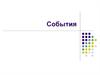Похожие презентации:
Элементы для организации диалога
1. 2. Элементы для организации диалога.
Простейшая диалоговая форма содержит визуальные элементы(компоненты), позволяющие выполнять три элементарные
операции:
• Вывод текстовой информации на форму (Label)
• Ввод текстовой информации пользователем (TextBox)
• Выполнение некоторого действия (Button)
Вывод текста
(Label)
Ввод текста
(TextBox)
Запуск действия
(Button)
2.
1. ButtonКомпонент Button (кнопка) предназначен для
некоторого действия, соответствующего тексту на кнопке.
запуска
Главный элемент компонента – событие Click.
private void button1_Click(object sender, EventArgs e)
{
<код выполняемого действия>
}
Аргументы обработчика носят уведомительный
случилось, для какого компонента).
характер
(что
Для получения большей информации следует использовать события
мыши
(MouseMove,
MouseDown,
MouseUp,
MouseEnter,
MouseLeave, MouseWheel, MouseHover – задержка мыши на компоненте)
или события клавиатуры, которые возникают, если фокус находится
на данном компоненте.
3.
Свойства компонента Button предназначены для его оформления.Свойство
Text
Тип
string
Описание
Надпись на кнопке
button1.Text = "Принять";
Может содержать несколько строк:
button2.Text = "Поиск в\nInternet";
TextAlign
Выравнивание текста внутри компонента.
Значение состоит из двух частей.
Первое – по вертикали (Top, Middle, Bottom)
Второе – по горизонтали (Left, Center, Right)
По умолчанию – MiddleCenter.
FlatStyle
FlatStyle Стиль оформления.
Location
Point
Положение кнопки
Size
Size
Размеры кнопки
4.
СвойствоТип
Описание
BackColor
Color
Цвет фона
ForeColor
Color
Цвет текста на кнопке
Font
Font
Оформление текста на кнопке.
button2.Font = new Font("Arial", 11.0F,
FontStyle.Bold);
Enabled
bool
Состояние работоспособности кнопки.
Image
Image
Картинка на поверхности кнопки.
button1.Image = Image.FromFile("D:\\Pict\\AT.BMP");
ImageAlign
Способ выравнивания изображения (аналогично
TextAlign).
button1.ImageAlign = ContentAlignment.MiddleLeft;
Visible
bool
Видимость кнопки.
ToolTip
ToolTip
Подсказка, присоединённая к кнопке.
ToolTip tt = new ToolTip();
tt.SetToolTip(button2,"Отмена авторизации");
5.
2. LabelКомпонент Label (надпись) предназначен для отображения
текста (одно- или многострочного) на форме.
Содержание надписи задаётся свойством Text. Для оформления
надписи можно использовать свойства Font, Location, Size,
ForeColor, BackColor, TextAlign.
Специфические свойства:
Свойство
Тип
Описание
AutoSize
bool
Если равно True, то размер компонента
автоматически подстраивается при изменении текста.
MaximumSize
MinimumSize
Size
Если AutoSize равно True, то задаёт ограничения для
изменения размеров надписи.
BorderStyle
Стиль границы для элемента управления.
Граница может быть обычной (Fixed3D), тонкой
(FixedSingle) или отсутствовать (None).
Label2.BorderStyle = BorderStyle.None;
6.
3. TextBoxКомпонент TextBox (окно ввода текста) предназначен для
отображения и изменения одно- или многострочного текста на форме
в отдельном прямоугольном окне.
Содержание текста определяется свойством Text. Для
оформления окна набора текста можно использовать свойства Font,
Location, Size, ForeColor, BackColor, TextAlign, BorderStyle.
При этом компонент имеет ряд специфических свойств:
Свойство
MaxLength
Тип
int
PasswordChar char
Описание
Число символов, которое можно ввести в элемент
управления. Значение по умолчанию равно 32767.
Знак, используемый для маскировки ввода знаков в
однострочный элемент управления (символ с кодом 0,
если маскировать знаки при вводе в элемент
управления не нужно – по умолчанию).
textBox1.PasswordChar = '*';
textBox1.PasswordChar = \0;
textBox1.PasswordChar = (char)55; // = '7'
7.
СвойствоТип
Описание
MultiLine
bool
Если True, то разрешён ввод многострочного текста.
Lines
string[]
Массив строк, который содержит текст элемента
управления в случае MultiLine == True.
string[] temp = textBox2.Lines;
for (int k = 0; k < temp.Length; k++)
{
temp[k] = Convert.ToString(k+1) + " " + temp[k];
}
textBox2.Lines = temp;
ReadOnly
bool
ScrollBars
WordWrap
Разрешает или запрещает редактирование
отображаемого текста.
Наличие полос прокрутки.
None – отсутствуют
Horizontal – т/о снизу
Vertical – т/о справа
Both – и снизу и справа.
bool
Если True, то при вводе длинного текста курсор
автоматически переходит на следующую строчку.
8.
СвойствоТип
Описание
SelectedText
string
Выделенный текст.
SelectionLength
int
Длина выделенного текста.
SelectionStart
int
Позиция первого символа выделенного текста
во всём тексте. Если нет выделенного текста, то
указывает позицию ввода очередного символа.
Dock
DockStyle Способ привязки компонента к границам
свободной клиентской области родителя.
None – привязка отсутствуют
Тор – привязка к верхней границе
(присоединение к верхней границе, ширина
компонента совпадает с шириной свободной
области родителя)
Bottom, Left, Right – аналогично
Fill – заполнение всей свободной области.
9.
Методы компонента TextBox:Метод
AppendText
Описание
Добавляет текст в конец содержания TextBox.
if (textBox1.SelectionLength != 0)
textBox2.AppendText(textBox1.SelectedText);
Clear()
Удаляет текст
Copy()
Копирует выделенный текст в буфер обмена
Cut()
Вырезает выделенный текст в буфер обмена
Paste()
Заменяет выделенный текст содержимым буфера обмена
SelectAll()
Выделяет весь текст
Undo()
Отменяет последнюю операцию редактирования
10.
События компонента TextBox.Работают все стандартные события визуальных компонент.
Клавиатурные события используются для отслеживания нажимаемых
клавиш клавиатуры при вводе текста.
Например, в следующем примере кода ввод символов в TextBox
ограничен цифрами, запятой и клавишей <BackSpace>:
private void textBox1_KeyPress(object sender, KeyPressEventArgs e)
{
if (((e.KeyChar < '0') || (e.KeyChar > '9'))
&& (e.KeyChar != ',') && (e.KeyChar != (char)(8) ))
e.KeyChar='\0';
}
Здесь все «неправильные» символы заменяются пустым символом
(символом с кодом 0).
11.
Важным для компонента TextBox является событие TextChanged,которое генерируется при любом изменении текста в компоненте
(независимо от того, происходит это пользователем или программно).
Параметры события имеют уведомительный характер, поэтому
обработчик может только анализировать состояние текста, которое
уже изменилось.
В примере показано изменение свойства ForeColor объекта TextBox. В
примере текст преобразуется в десятичное число, а свойство ForeColor
изменяется на Color.Red, если число является отрицательным, и
на Color.Green, если число положительное.
private void TextBox1_TextChanged(object sender, EventArgs e)
{
try
{ // текст приводится к типу double и проверяется на отрицательность.
if (double.Parse(textBox1.Text) < 0)
{ textBox1.ForeColor = Color.Red; }
else { textBox1.ForeColor = Color.Green; }
}
catch
{ // если в тексте есть ошибка, то используется системный цвет
textBox1.ForeColor = SystemColors.ControlText;
}
}
12. 7. Пример расчётной задачи.
Пусть требуется написать программу для расчёта суммы вклада,если известны:
• Начальная сумма вклада
• Процент вклада
• Срок вклада
13.
РешениеРасположим на форме следующие компоненты:
• Четыре компонента Label, три из которых будут отвечать за
пояснения к исходным данным, а четвёртый label4 – за вывод
результатов расчёта.
• Три компонента TextBox, отвечающие за ввод исходных значений
(по порядку).
• Один компонент Button, запускающий процедуру расчёта итоговой
суммы вклада.
Настроим компоненты так, как
показано на рисунке, установив
шрифт для всех в состояние Bold.
У компонента label4 увеличим
шрифт и изменим цвет символов
ForeColor.
У button1 установим в значение
false свойство Enabled.
14.
Реализуем обработку ввода исходных данных.Для компонентов textBox1, textBox2 и textBox3 запишем единый
обработчик события KeyPress (нажатие символьной клавиши):
private void textBox3_KeyPress(object sender,
KeyPressEventArgs e)
{
if ((e.KeyChar >= '0') && (e.KeyChar <= '9')) return;
if (e.KeyChar == (char)8) return;
if (e.KeyChar == '.') e.KeyChar = ',';
...
Здесь первой командой пропускаются (разрешаются) символы –
цифры.
Второй командой разрешается символ с кодом 8 – <BackSpace>
(забой ).
Третьей командой символ <точка> (английский десятичный
разделитель) заменяется на символ <запятая> (как принято в
России).
15.
Далее:...
if (e.KeyChar == ',')
{
if ((((TextBox)sender).Text.IndexOf(',') != -1)
|| (((TextBox)sender).Text.Length == 0))
e.Handled = true;
return;
}
...
Если введён десятичный разделитель – символ <запятая>, то в
случае присутствия в TextBox ещё одной запятой, или если TextBox
пустой, то ввод символа отменяется.
Обратите внимание, что данный обработчик – общий для всех трёх
окошек ввода данных. Поэтому, чтобы обратиться к тому компоненту,
который был в фокусе, использован параметр sender, a чтобы
получить доступ к его свойствам, использовано приведение типа
(TextBox)sender.
16.
Далее:...
if (e.KeyChar == (char)Keys.Enter)
{
if (sender.Equals(textBox1)) textBox2.Focus();
if (sender.Equals(textBox2)) textBox3.Focus();
if (sender.Equals(textBox3)) button1.Focus();
}
e.Handled = true;
}
Если была нажата клавиша <ENTER>, то фокус перемещается на
следующий компонент: с textBox1 на textBox2, с textBox2 на
textBox3, с textBox3 на button1 – кнопку «Вычислить».
В конце обработчика введённый символ аннулируется. Поэтому, для
обработки операционной системой останутся те символы, которые
были пропущены ранее (return – принудительное завершение
функции).
17.
Реализуем обработку события – изменение полей ввода исходныхданных.
Для компонентов textBox1, textBox2 и textBox3 запишем единый
обработчик события TextChanged (изменение текста):
private void textBox3_TextChanged(object sender,
EventArgs e)
{
label4.Text = "";
if ((textBox1.Text == "") || (textBox2.Text == "")
|| (textBox3.Text == ""))
button1.Enabled = false;
else button1.Enabled = true;
}
Здесь вначале очищается поле вывода результатов label4.
Затем, в случае, когда хотя бы одно из полей ввода исходных
данных пусто, кнопка «Вычислить» отключается. Иначе – она вполне
работоспособна.
18.
Реализуем главное«Вычислить».
действие
программы
–
нажатие
кнопки
Для компонента button1 запишем обработчик события Click (нажатие
на кнопку, происходит при щелчке мышкой или клавишей <ENTER>,
когда эта кнопка находится в фокусе):
private void button1_Click(object sender, EventArgs e)
{
double start = Convert.ToDouble(textBox1.Text);
double proc = Convert.ToDouble(textBox2.Text);
double srok = Convert.ToDouble(textBox3.Text);
double fin
= start * Math.Pow(1 + proc/100, srok);
label4.Text = "Итого на счёте "+fin.ToString("C");
}
Здесь локальным переменным start, proc, srok присвоены числовые
значения исходных данных, введённые в текстовом формате.
Локальной переменной fin присвоено значение результата. При этом
использована функция Pow из класса Math, вычисляющая степень числа.
Для вывода ответа значение переменной fin преобразовано в текстовый
вид с использованием формата денежных единиц (параметр "C").
19. 8. Сохранение строк в текстовом файле.
Файловый ввод вывод данных в C# организуется через потоки –механизм Windows, формирующий наборы данных произвольной
длины, для которых реализованы функции добавления и извлечения
данных.
Файл рассматривается как поток данных, оформленный на внешнем
носителе информации.
Для доступа к файлу следует создать переменную класса FileStream,
связав её с конкретным файлом, например, так:
FileStream fs = new FileStream(<имя файла>, <режим>);
Здесь <имя файла> – полное или краткое имя файла,
<режим> – способ открытия файла. Имеет варианты:
Create – файл создаётся заново
Append – файл открывается для дозаписи
Open – файл открывается, режим доступа FileAccess (третий
параметр конструктора FileStream().
20.
Для записи в файл используется объект класса StreamWriter, присоздании которого указывается соответствующий файловый поток:
StreamWriter sw = new StreamWriter(<файловый поток>);
Данный объект представляет группу методов, обслуживающих запись в
файл:
Метод
Write(<значение>)
Описание
Сохраняет текстовое представление указанного
значение в файл. Допускаются типы: булевый,
символьный, целый, вещественный, строковый.
WriteLine(<значение>) Аналог Write(<значение>), после вывода
значения записывается признак конца строки.
WriteLine()
Просто записывается признак конца строки.
Flush()
Освобождается буфер вывода.
Close()
Закрывает файловый поток.
Классы FileStream и StreamWriter описаны в пространстве имён System.IO,
которое необходимо предварительно заказать:
using System.IO;
21.
Пример.Записываем в текстовый файл “a.txt” введённое число и его
удвоенное значение. Каждый вывод предваряется информацией о
текущих дате и времени:
--------------------------------------------Hello world
this is 25.10.2011 22:10:43
Текущее = 12
Квадрат = 144
Форма для ввода данных имеет вид:
22.
Обработчик события Click для Button:private void button3_Click(object sender, EventArgs e)
{
FileStream fs;
DateTime dt = DateTime.Now;
string s1 = dt.ToShortDateString();
string s2 = dt.ToLongTimeString();
try
{ fs = new FileStream("a.txt", FileMode.Append); }
catch
{ fs = new FileStream("a.txt", FileMode.Create); }
StreamWriter sw = new StreamWriter(fs);
sw.WriteLine("---------------------------------------");
sw.WriteLine("Hello world");
sw.WriteLine("this is " + s1 + " " + s2);
...
23.
...try
{
int a1 = Convert.ToInt32(textBox1.Text);
int a2 = a1 * a1;
sw.WriteLine("Текущее = " + a1.ToString());
sw.WriteLine("Квадрат = " + a2.ToString());
}
catch
{
sw.WriteLine("Текущее = " + textBox1.Text);
sw.WriteLine("Ошибка исходных данных");
}
sw.WriteLine();
sw.Close();
}
Предварительно заказано
using System.IO;
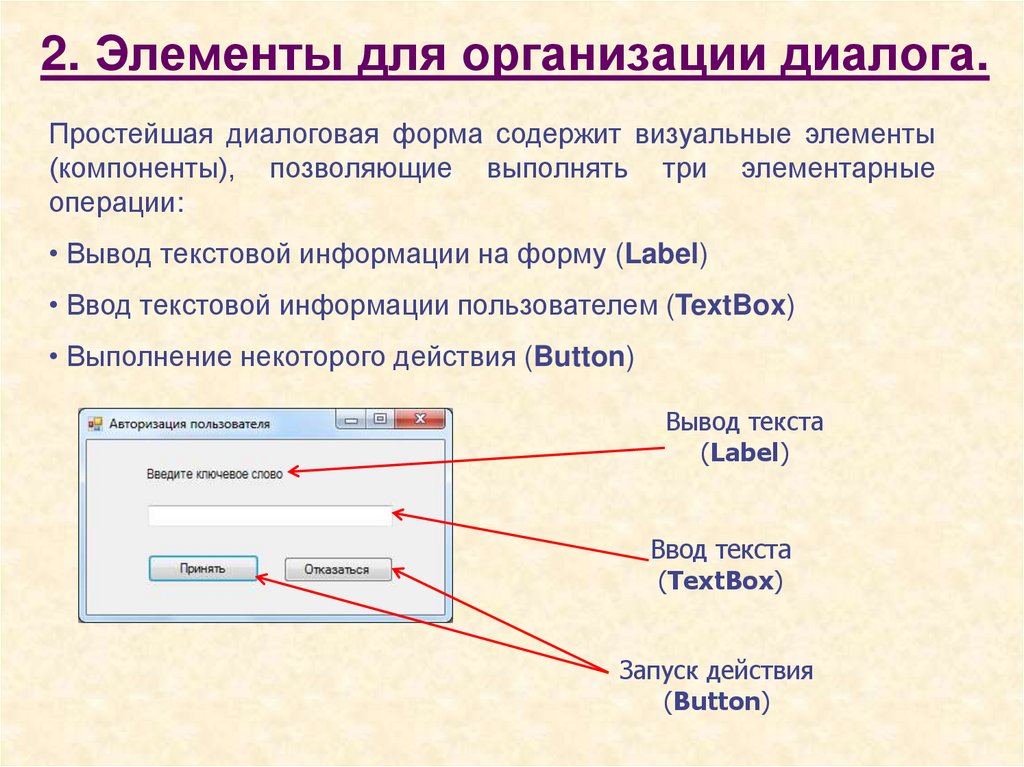
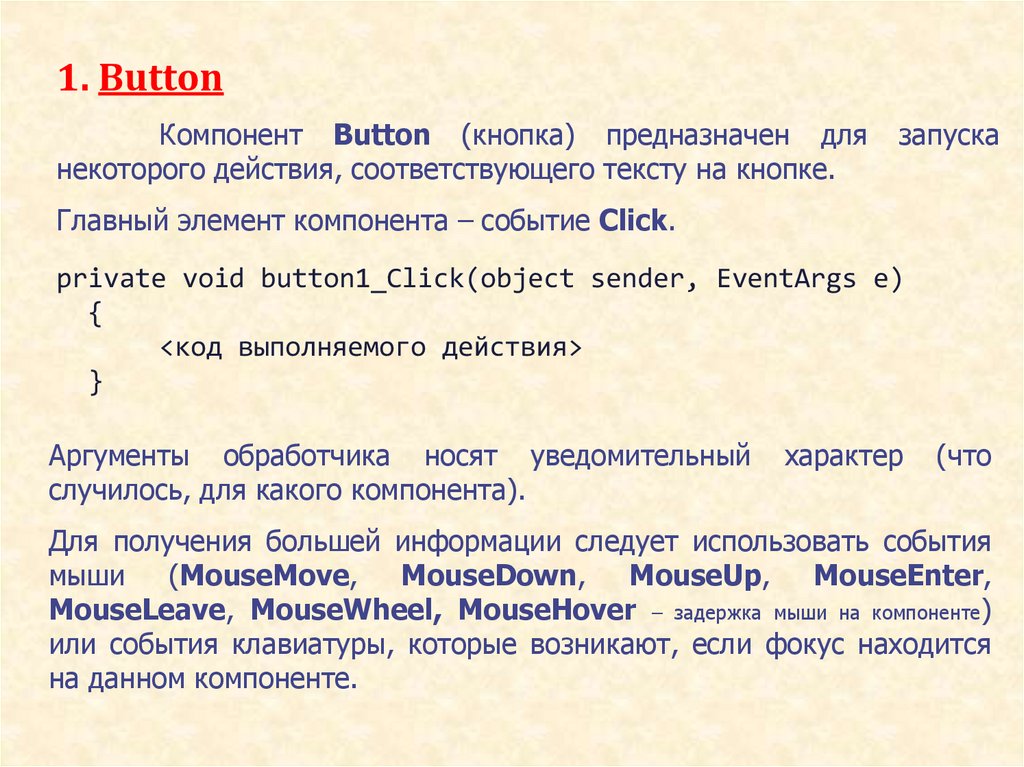
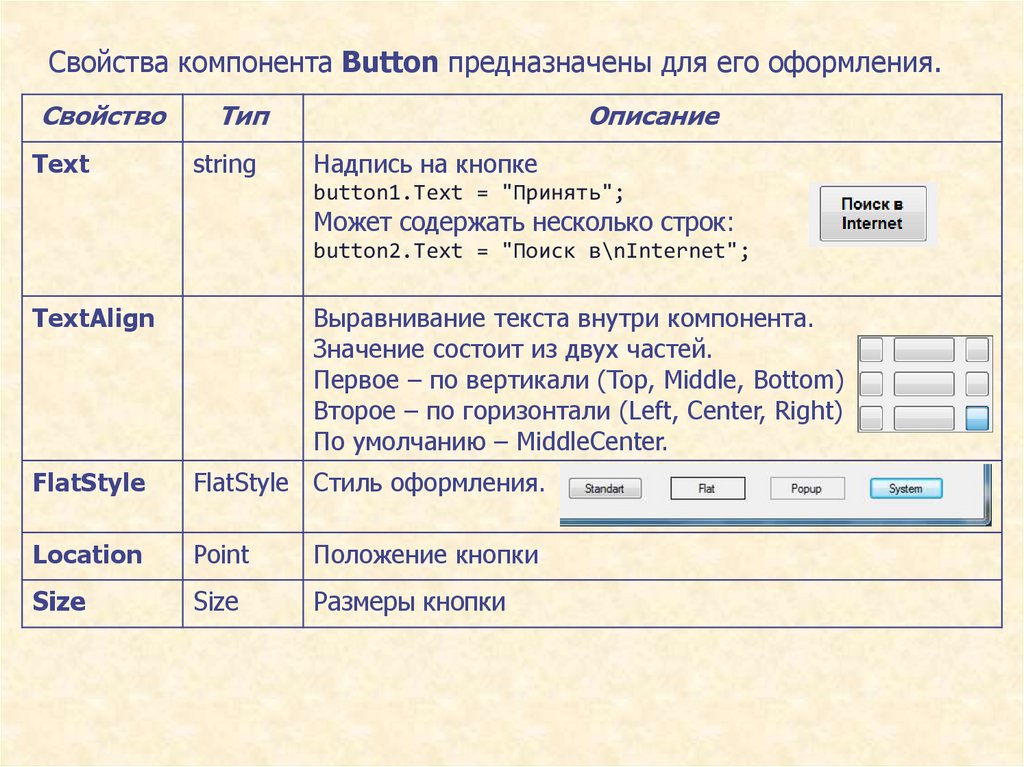
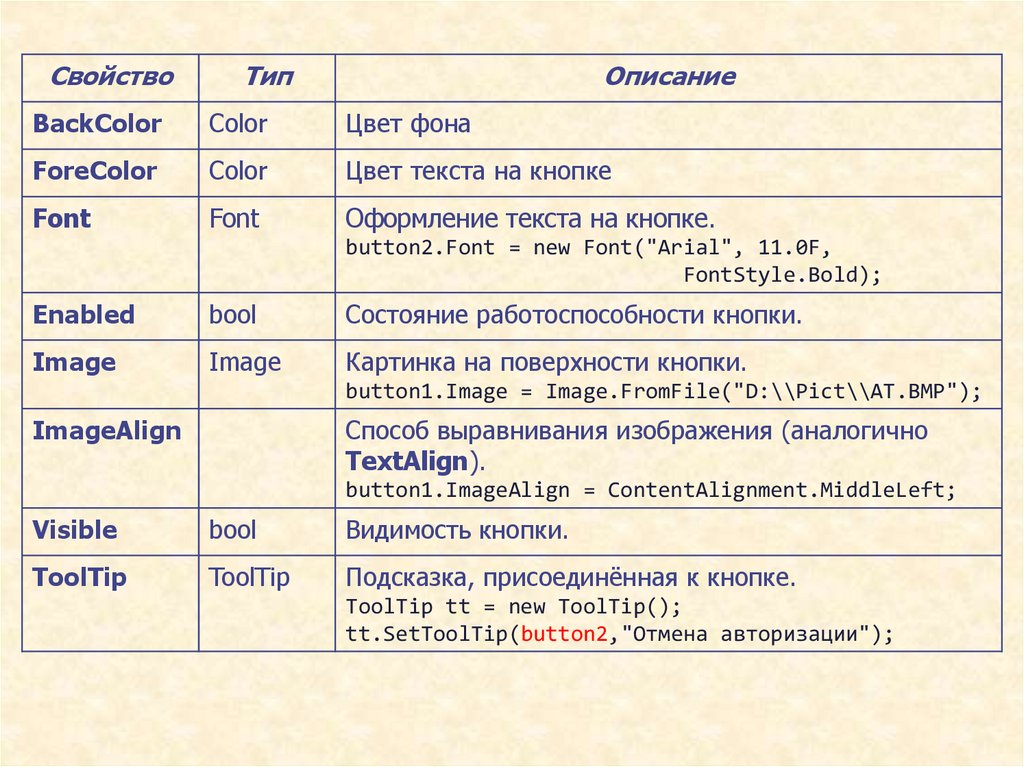


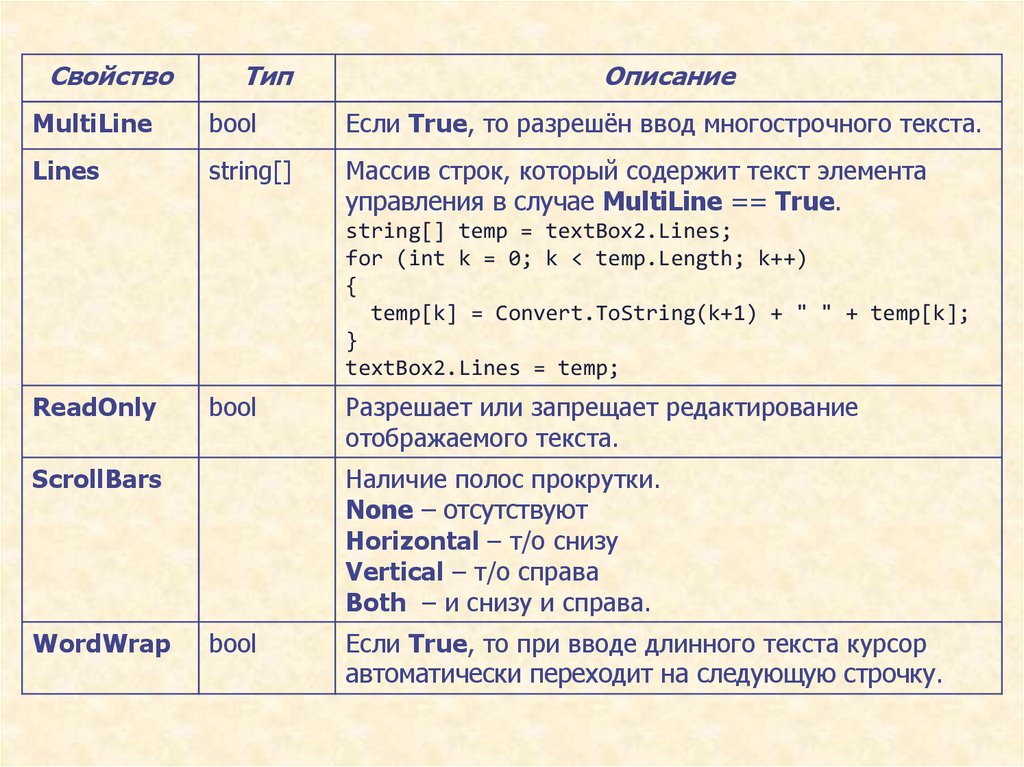
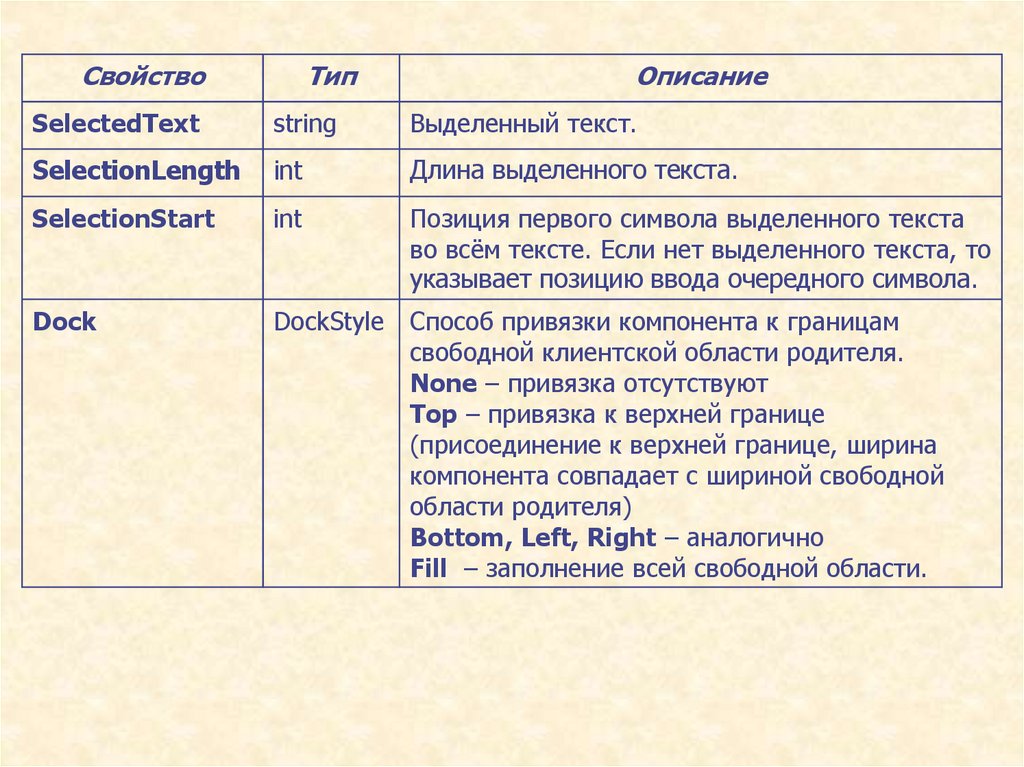
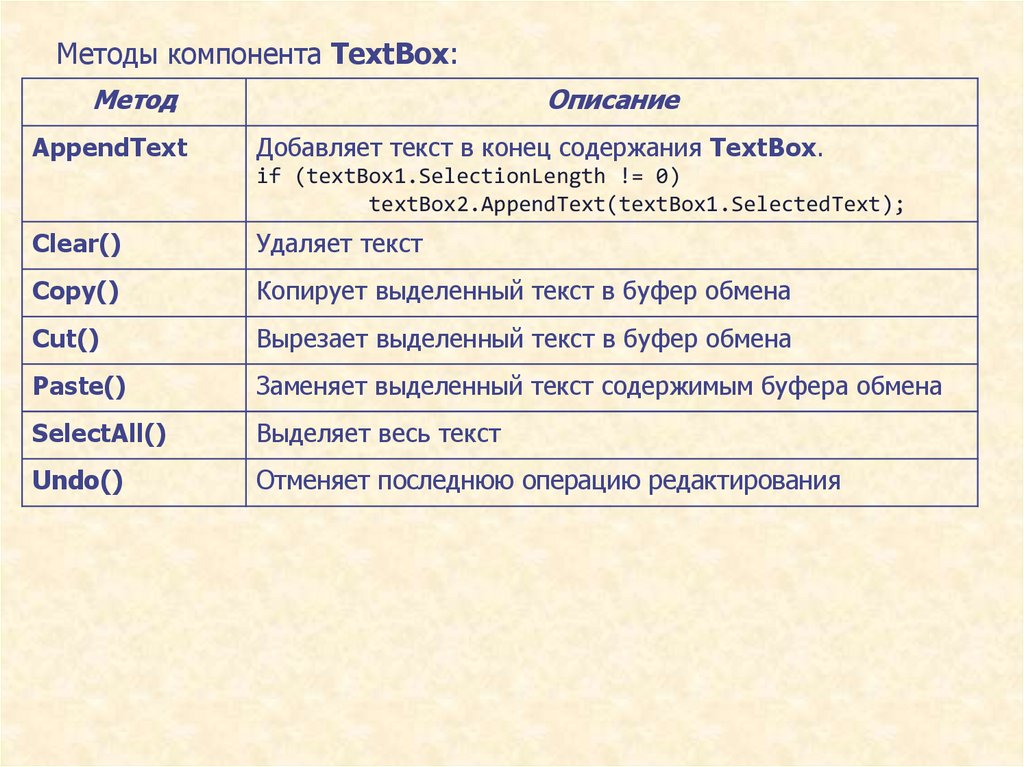

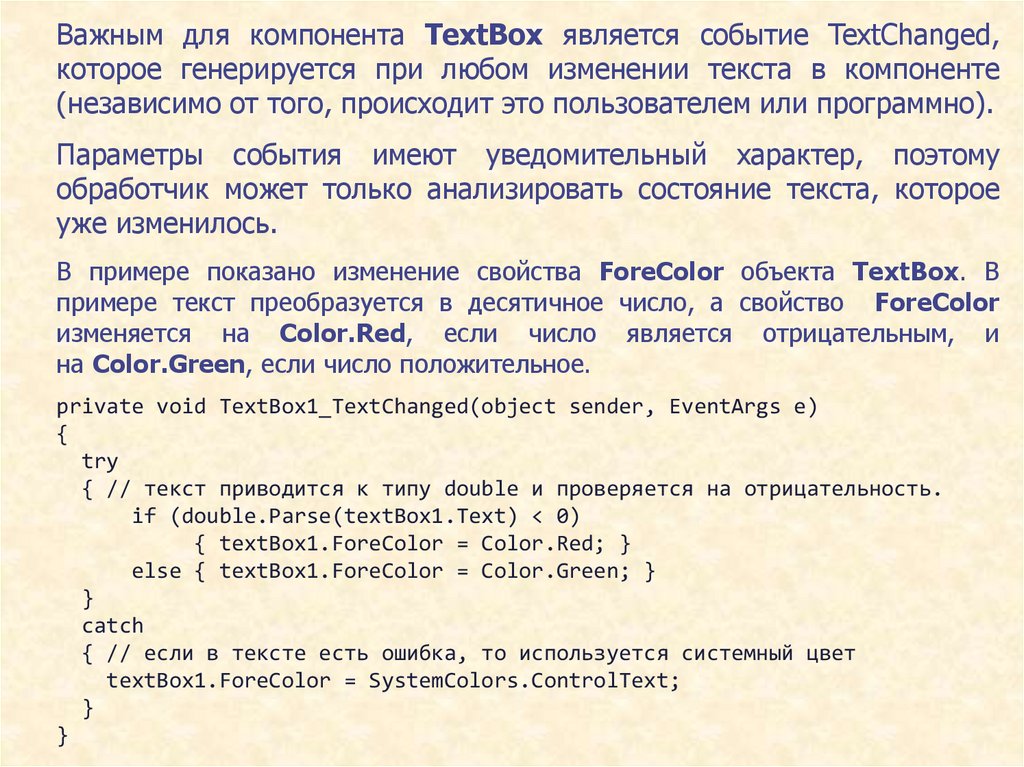
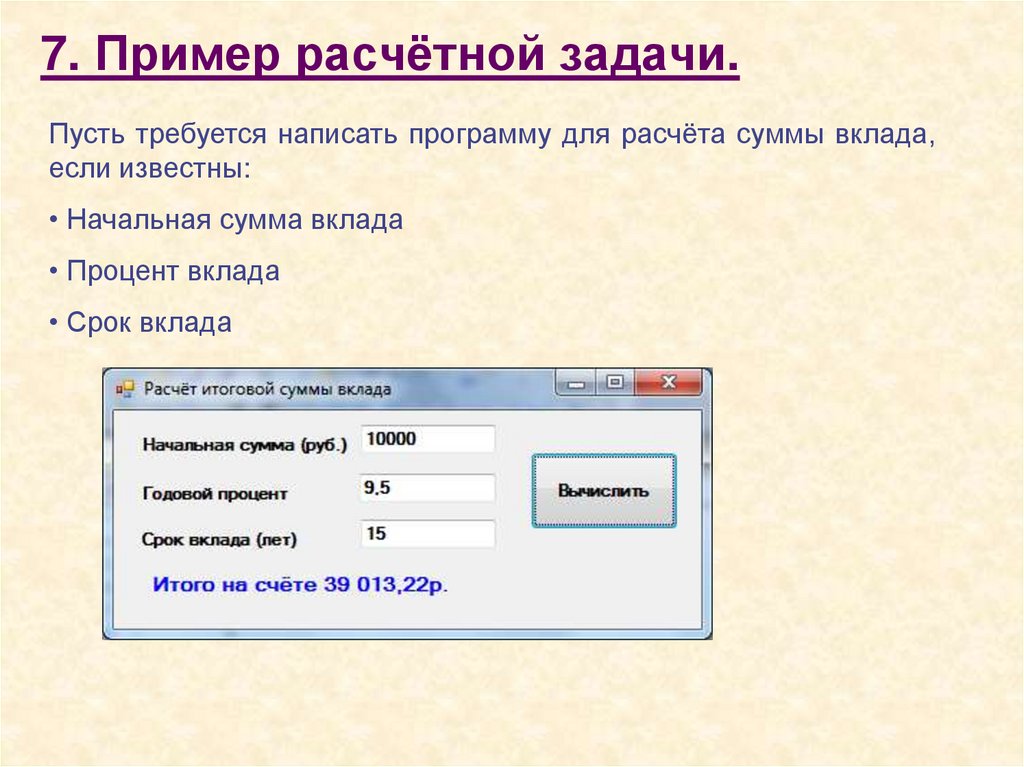
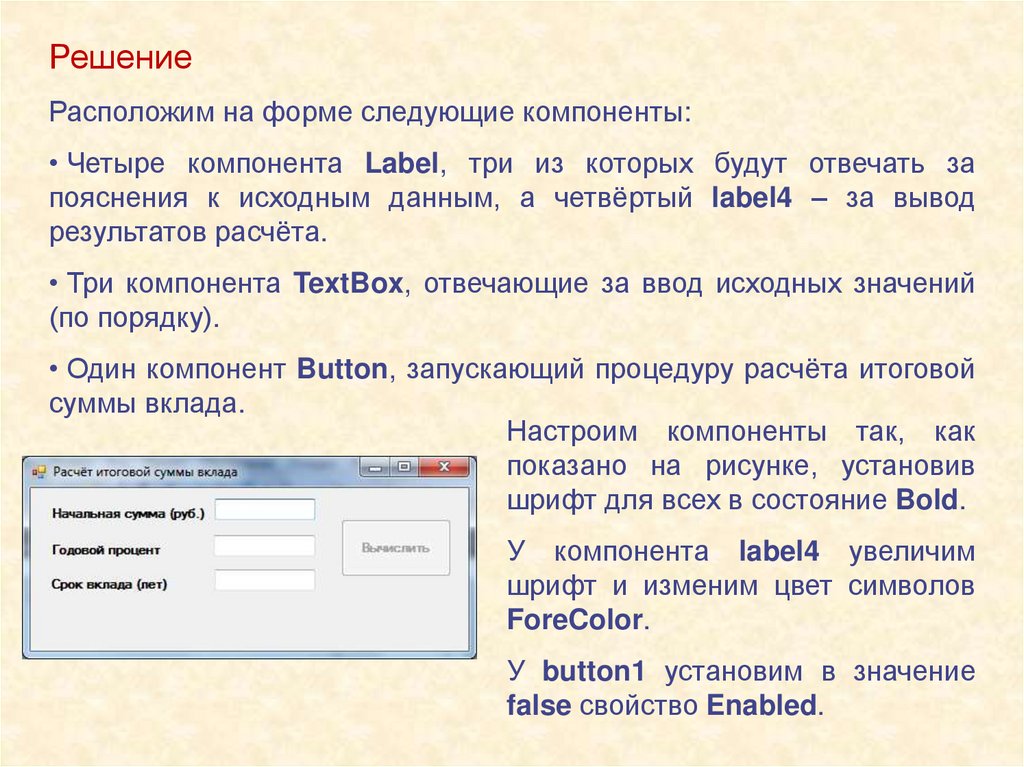
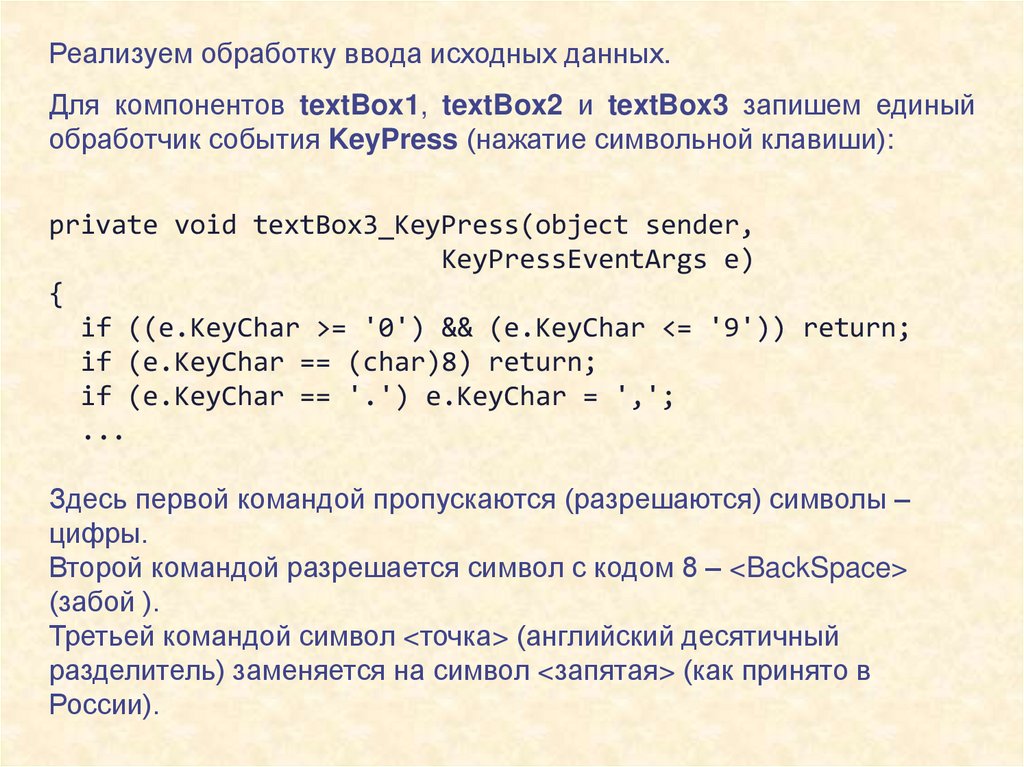
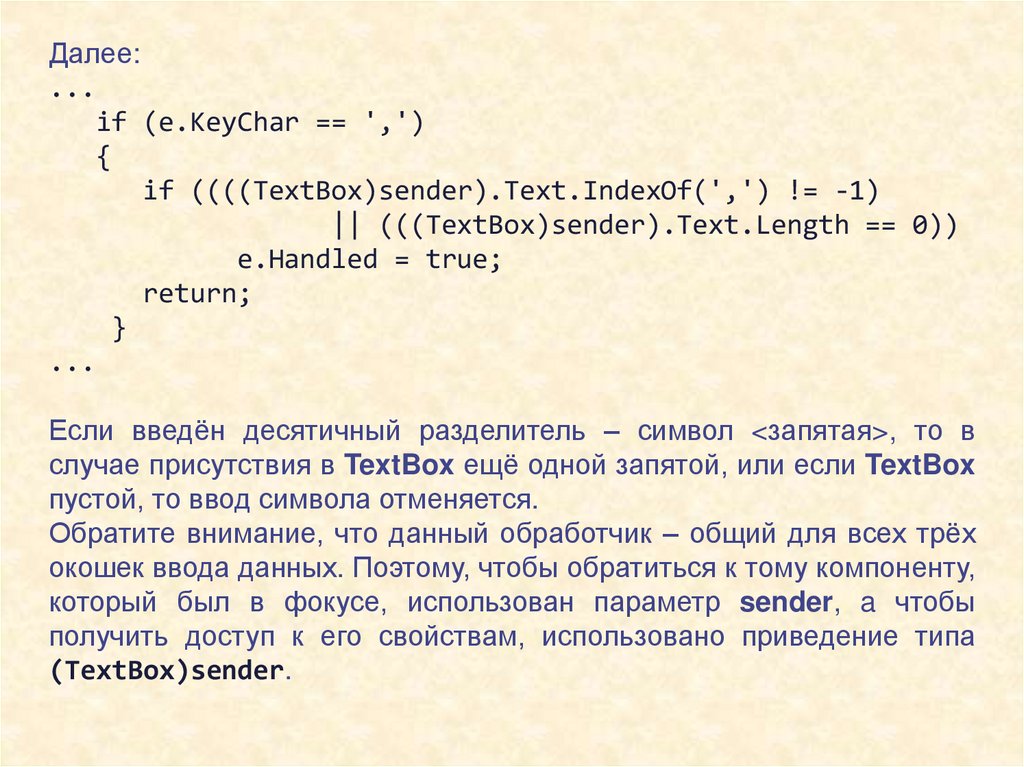
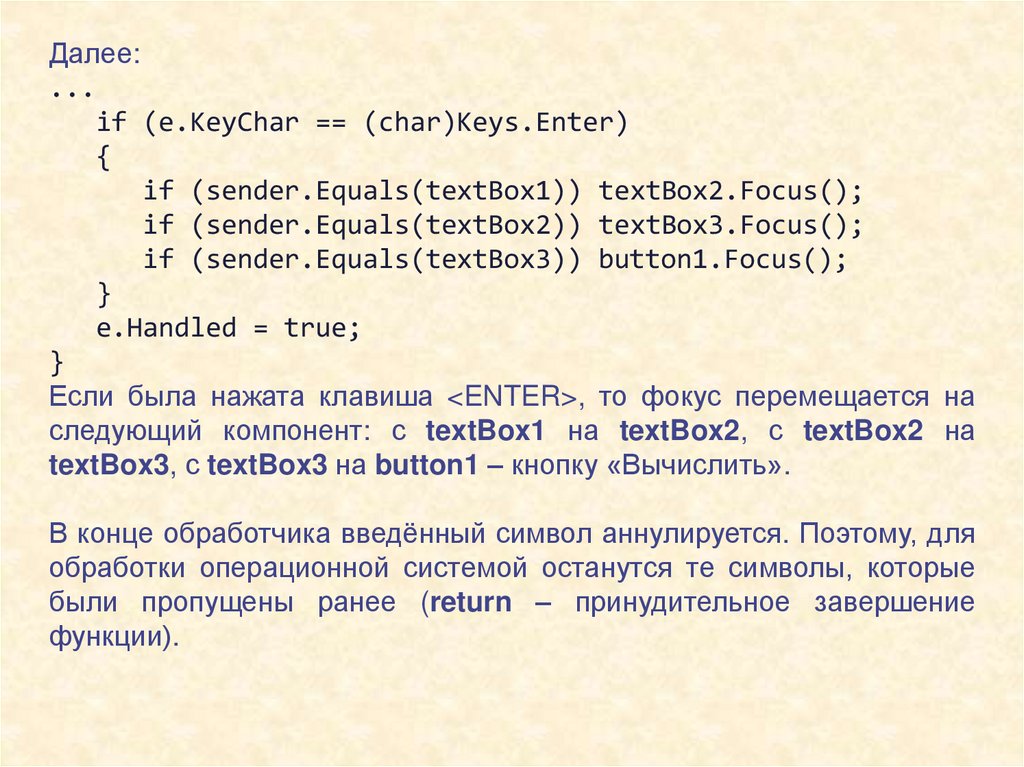
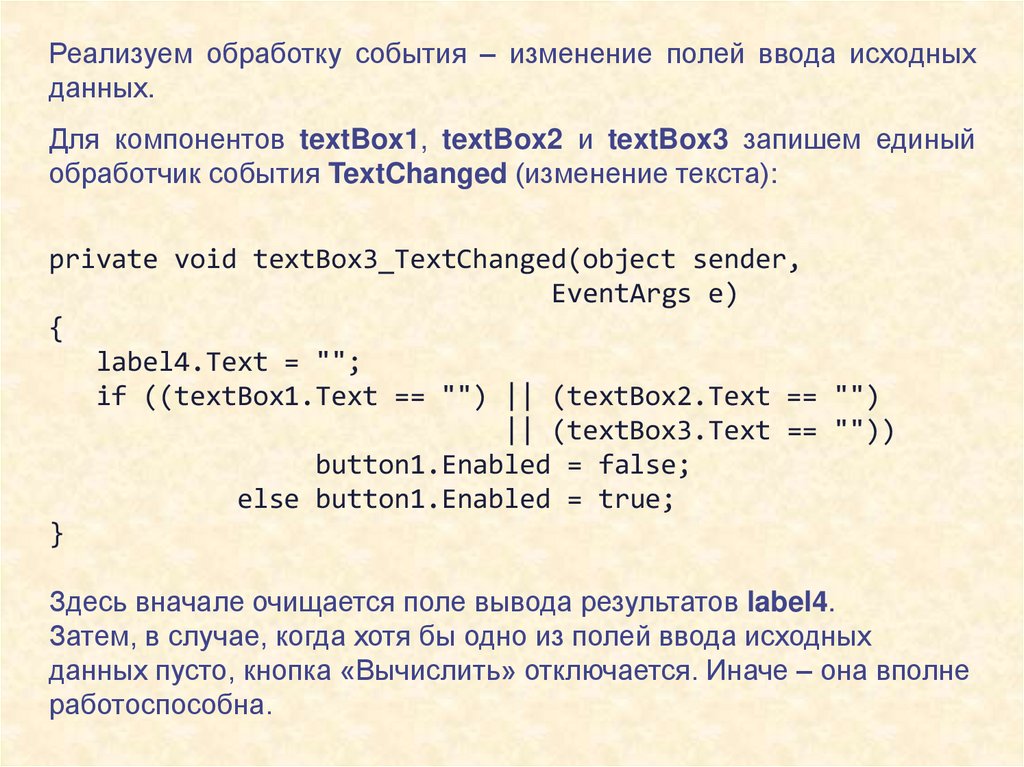
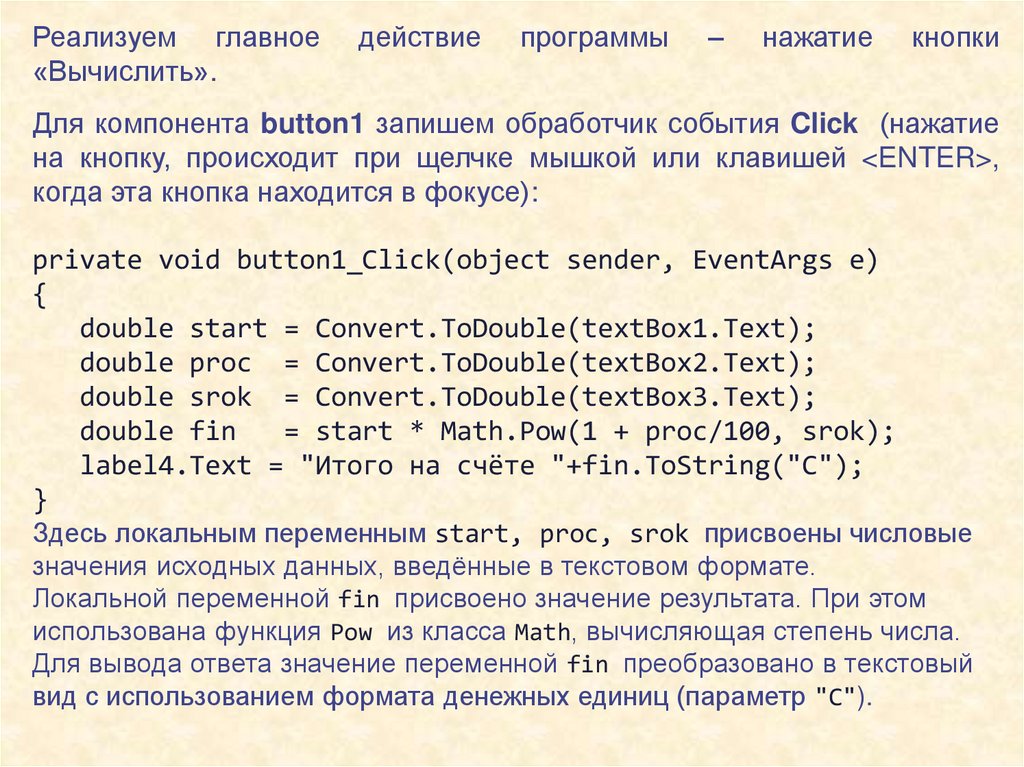

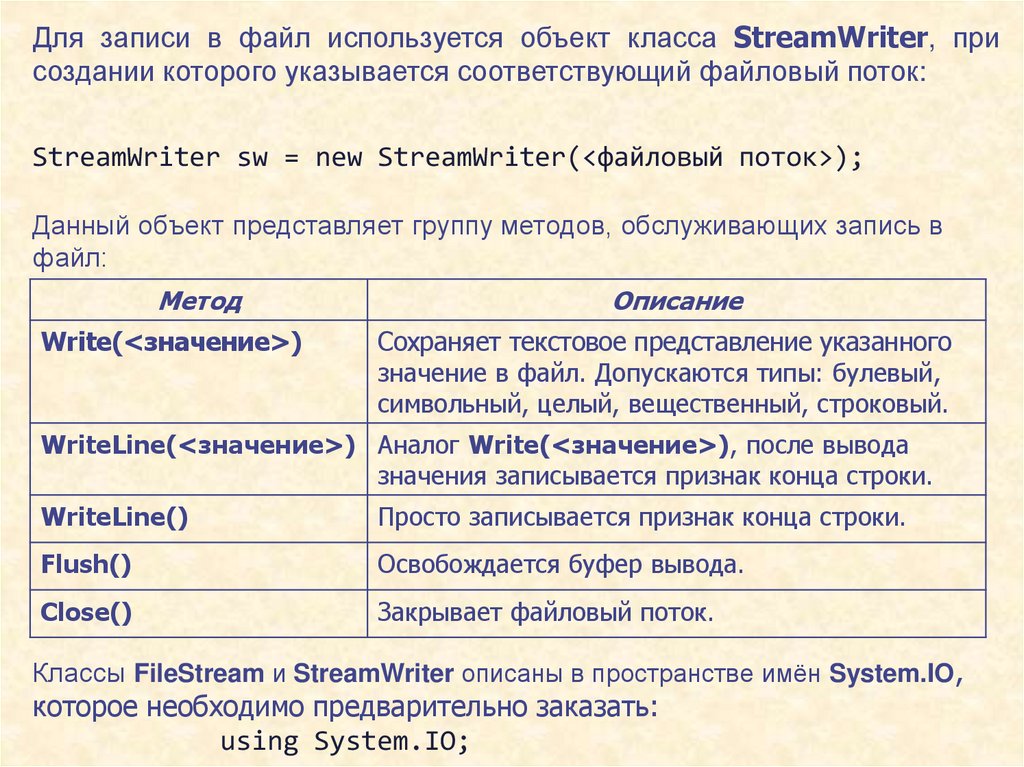
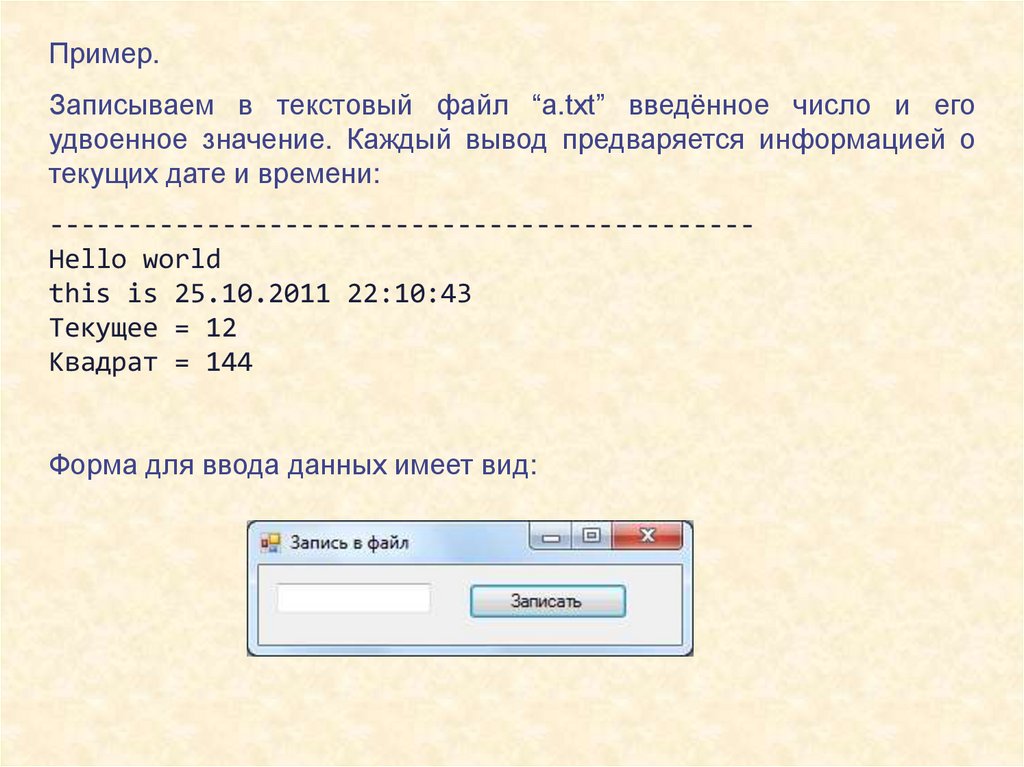
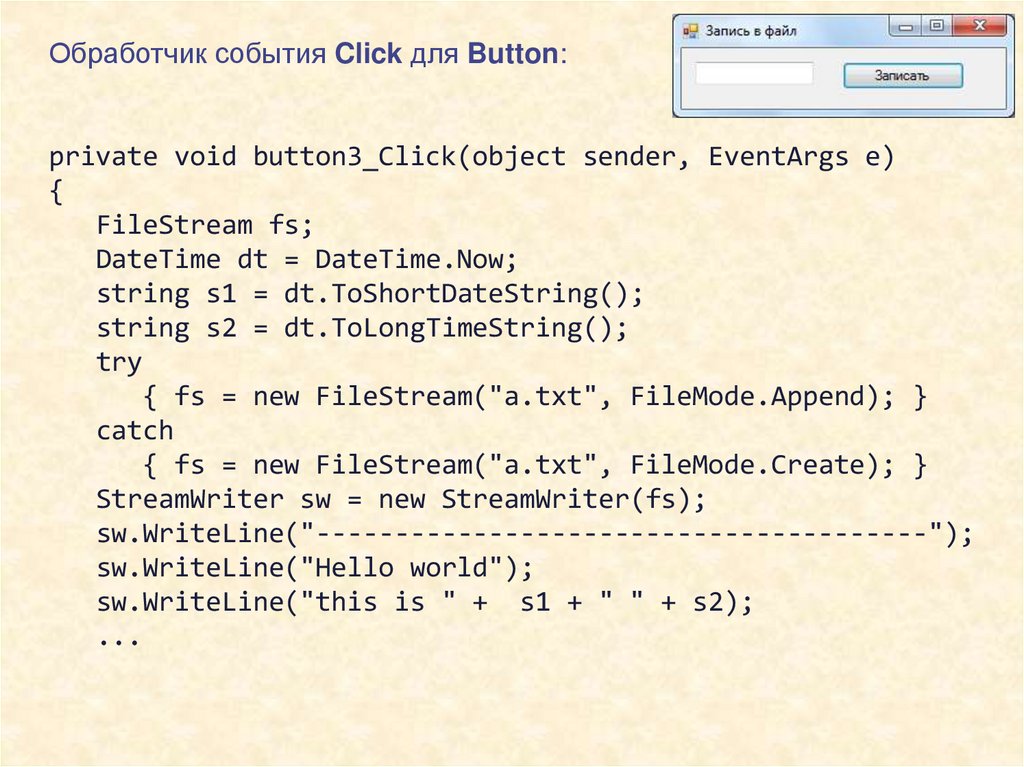
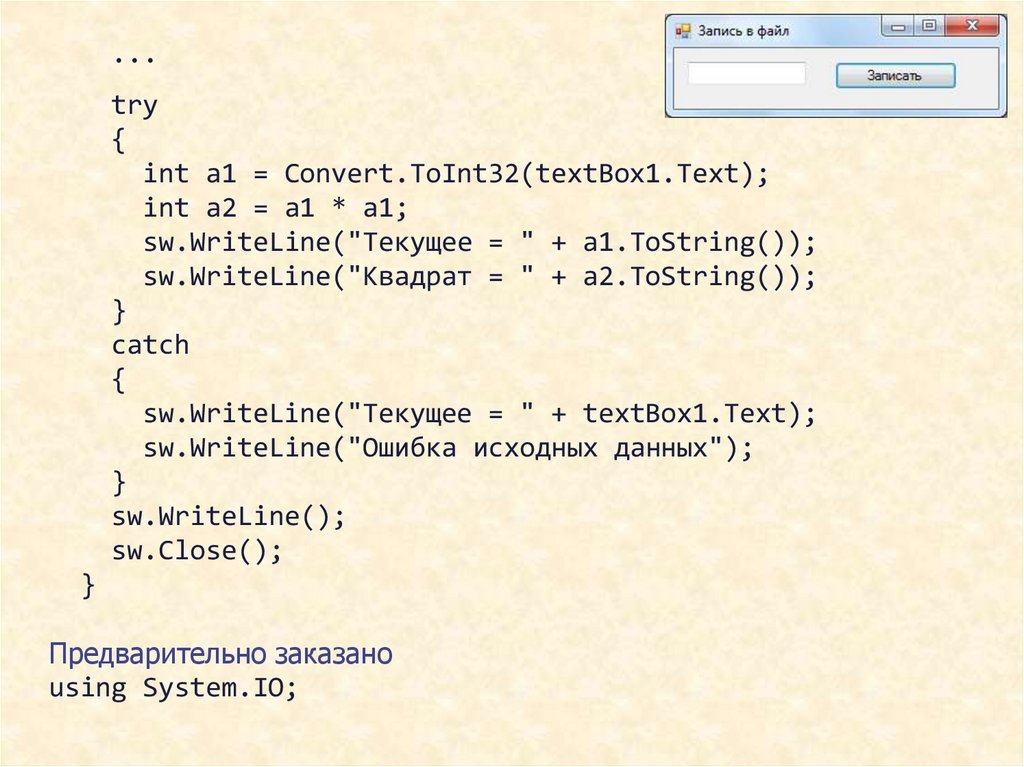
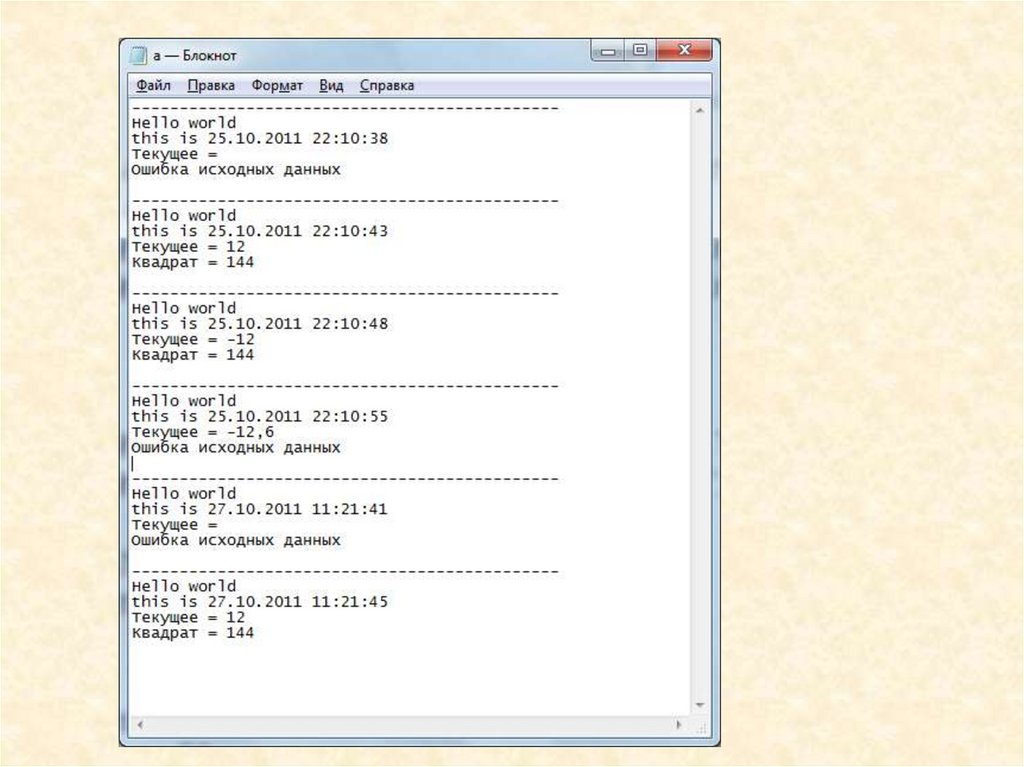
 Программирование
Программирование